MicroStrategy ONE
Risoluzione dei problemi HyperIntelligence per Mobile
Durante l'utilizzo di HyperIntelligence per Mobile per iOS o Android, è possibile che si verifichino i seguenti errori. Per risolvere questi errori, seguire le linee guida riportate di seguito.
- iOS
- Android
Di seguito vengono riportati una serie di modi per risolvere i problemi in HyperIntelligence per Mobile per iOS. Se queste soluzioni non funzionano, abilitare la modalità debug per facilitare la risoluzione dei problemi.
Come abilitare la modalità debug
- Aprire le impostazioni a livello di sistema operativo e selezionare Hyper.
- In Impostazioni Hyper, utilizzare l'interruttore accanto a Abilita la modalità debug per abilitare o disabilitare l’impostazione.
Errore: Messaggio non trovato nell'elenco cronologia utenti
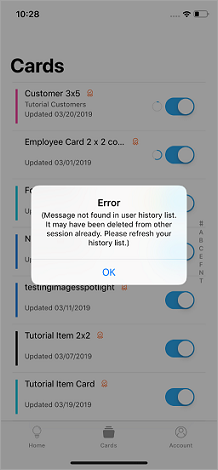
Questo errore si verifica quando il download di una scheda inizia automaticamente dopo la connessione ad ambienti con molte schede di grandi dimensioni. Per risolvere l'errore, disabilitare e abilitare la scheda per riavviare il processo di download.
Problema: Le schede vengono scaricate nuovamente quando si sposta verso il basso per aggiornare le schede
Nell'app HyperIntelligence per dispositivi mobili, se si apre il menu a discesa per aggiornare l'elenco di schede, alcune schede verranno scaricate nuovamente anche se la scheda è già aggiornata. Il problema si verifica perché l'app HyperIntelligence sta verificando la validità dei dati della scheda controllando la cache della scheda.
Se una scheda viene creata in Workstation 2019, significa che la memorizzazione nella cache non è abilitata. Le schede create o salvate nuovamente utilizzando Workstation 2019 Update 1 o versioni successive avranno la cache abilitata.
Problema: Errori SSL vengono visualizzati durante la connessione a un ambiente
Durante la connessione a un ambiente, è possibile che venga visualizzato il messaggio di errore "Si è verificato un errore SSL e non è possibile stabilire una connessione sicura al server". o "Il certificato per questo server non è valido. È possibile che si stia connettendo a un server che finge di essere 'nome_server', il che potrebbe mettere a rischio le tue informazioni riservate."
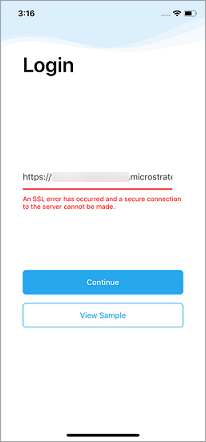
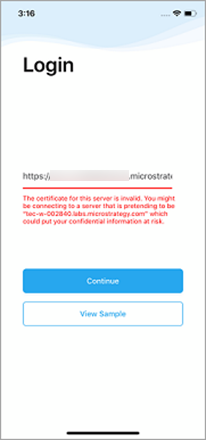
Questi messaggi di errore possono essere visualizzati perché SSL non è configurato correttamente per il server Library. Provare a connettersi a un ambiente utilizzando HTTP anziché un URL HTTPS per assicurarsi che la connettività di rete non subisca conseguenze.
Errore: Immettere un URL ambiente valido
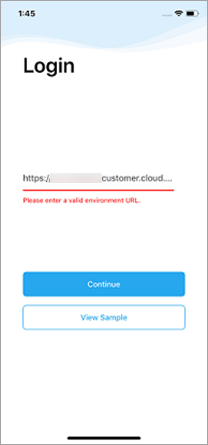
Questo errore può verificarsi durante la connessione a un URL di ambiente errato. . Assicurarsi che l'URL contenga MicroStrategyLibrary alla fine, come http://…/MicroStrategyLibrary.
Errore: Impossibile raggiungere il server
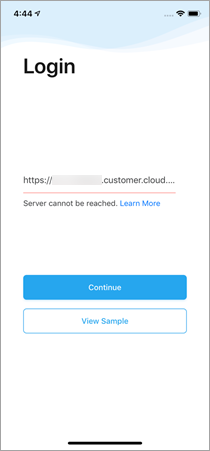
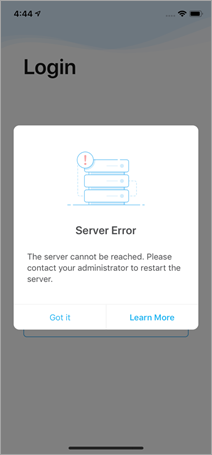
Questi errori vengono visualizzati quando il server Library è inattivo. Contattare l'amministratore di Library per assicurarsi che il server Library sia in esecuzione.
Errore: Scheda non disponibile
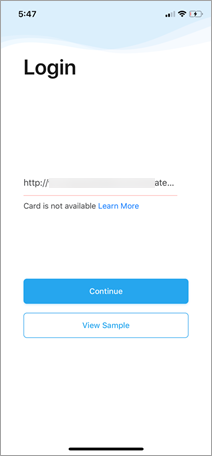
Questo errore può verificarsi per uno dei due motivi seguenti:
- Quando si effettua la connessione a un ambiente in cui Intelligence Server è inattivo. Contattare l'amministratore per assicurarsi che Intelligence Server sia in esecuzione e accessibile.
- Quando il server Library è configurato per l'autenticazione attendibile. Per un elenco delle modalità di autenticazione supportate, vedere Domande frequenti HyperIntelligence for Mobile.
Errore: Impossibile accedere a HyperIntelligence
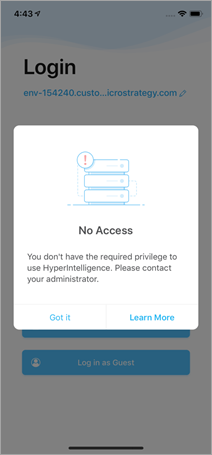
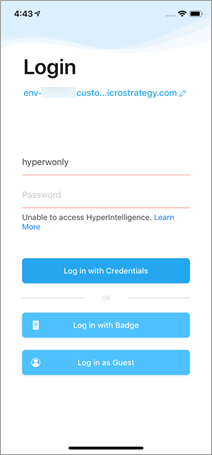
Questi errori potrebbero essere visualizzati dopo l'aggiornamento dell'applicazione HyperIntelligence for Mobile. Ciò è dovuto ai nuovi privilegi introdotti in MicroStrategy 2019 Update 2 per vari prodotti HyperIntelligence . L'app aggiornata verificherà la presenza del nuovo privilegio HyperIntelligence for Mobile Usa Hyper Mobile. Contattare l'amministratore per ottenere questo privilegio. Per una spiegazione di ciascun privilegio e della licenza associata, vedere Privilegi per tipo di licenza.
Problema: I dati della scheda vengono visualizzati in lingue diverse da quella predefinita
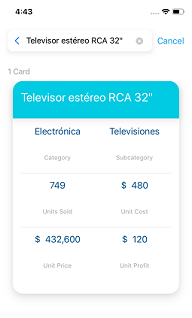
Durante la visualizzazione di una scheda, è possibile notare che i dati sulla scheda sono visualizzati in una lingua diversa da quella predefinita. Si tratta di un problema noto presente in MicroStrategy 2019 Update 1 e Update 2. In MicroStrategy 2019 Update 1 la cache è abilitata per impostazione predefinita per tutte le schede. La cache della scheda viene creata nella lingua del primo utente che la esegue e genera la cache. Questa cache della scheda viene quindi utilizzata per tutte le esecuzioni successive della scheda, indipendentemente dalla lingua dell'utente. Questo problema è stato risolto in MicroStrategy 2019 Update 3; è possibile eseguire l'upgrade a Update 2019 Update 3 o versione successiva per usufruire della correzione.
Problema: Le schede non vengono visualizzate nella ricerca Spotlight
A partire da MicroStrategy 2019 Aggiornamento 2, la ricerca di schede utilizzando la ricerca Spotlight non ha restituito alcuna scheda fino a quando non viene abilitata manualmente nell'app. Per abilitare questa funzione, vedere Ricerca Spotlight iOS.
Se le schede non vengono ancora restituite dopo averle abilitate nell'app, lasciare l'app in esecuzione in primo piano per alcuni minuti per consentire l'aggiunta delle schede all'indice Spotlight di iOS. Tieni presente che l'abilitazione di più di duemila schede può prolungare i tempi di indicizzazione. Ciò è dovuto alle limitazioni di iOS Indicizzazione Spotlight. È difficile stimare quanto tempo occorrerà prima che le schede siano disponibili per la ricerca Spotlight su iOS.
Test interni hanno verificato che l'abilitazione di un massimo di 10.000 schede consente di indicizzare le schede nella ricerca Spotlight entro un periodo di tempo ragionevole. Dopo l'aggiunta di più di 10.000 schede all'indice di ricerca Spotlight verrà visualizzato un avviso. L'esecuzione di questa azione comporterà tempi di attesa indesiderati fino a quando non sarà possibile eseguire la ricerca in tutte le schede. Per oltre 10.000 schede, non è possibile stabilire o garantire un limite per il funzionamento della ricerca Spotlight.
Problema: Le schede vengono visualizzate nella ricerca Spotlight dopo il logout da un ambiente
Dopo il logout da un ambiente, le schede potrebbero ancora essere visualizzate nella ricerca Spotlight. Ciò è dovuto a una limitazione con la ricerca Spotlight, per cui l’eliminazione degli indici può richiedere alcuni minuti. Dopo alcuni minuti, le schede dovrebbero scomparire dalla ricerca Spotlight.
Problema: Non vengono visualizzate le notifiche per gli eventi del Calendario
Per un evento del Calendario creato di recente, l'app potrebbe non ricevere la notifica che indica la visualizzazione delle schede pertinenti. Il motivo è che gli eventi del calendario sono sincronizzati con l'app HyperIntelligence all'avvio dell'app e periodicamente in background. La frequenza della sincronizzazione in background è controllata da iOS. Se crei un evento di calendario per un periodo nel prossimo futuro, è possibile che la sincronizzazione in background non avvenga in tempo per ricevere una notifica sulla scheda.
Problema: In una notifica vengono visualizzate schede diverse da quelle visualizzate per lo stesso evento di calendario nella scheda Calendario dell'app
Le schede delle notifiche degli eventi del Calendario potrebbero essere diverse da quelle della scheda Calendario Il motivo per cui le regole di corrispondenza delle parole chiave per le notifiche sono diverse dalle regole di corrispondenza delle parole chiave utilizzate nella scheda Calendario dell'app. Per le notifiche, le corrispondenze delle schede vengono eseguite in base alle parole chiave nel titolo dell'evento e ai partecipanti. Le schede possono essere incluse in una notifica anche se il sinonimo di scheda corrisponde a una parola chiave nel titolo dell'evento o dei partecipanti. La scheda Calendario nell'app, tuttavia, abbina le schede in base al titolo dell'evento, ai partecipanti e alle note dell'evento. In questo caso, la corrispondenza dei sinonimi viene eseguita solo per i partecipanti.
Problema: La prima volta che si seleziona la scheda Calendario non viene visualizzata alcuna scheda per eventi del Calendario
Se si apre per la prima volta la scheda Calendario nell'app HyperIntelligence for Mobile, viene visualizzato il messaggio "Nessuna scheda per eventi". Il motivo è che l'origine dati per la scheda Calendario non è stata aggiornata quando è stato modificato l'elenco dei calendari. L'origine dati è stata invece aggiornata dopo la ricerca preliminare dell'elenco di calendari modificato. Questo è un problema noto che è attualmente all'esame del team tecnico di MicroStrategy.
Problema: La rotazione del caricamento viene visualizzata sulle schede disabilitate
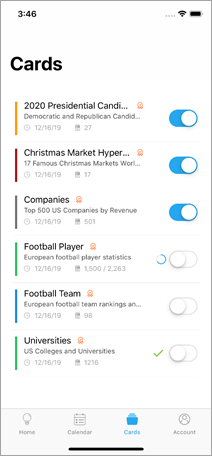
Uno dei principali cambiamenti in HyperIntelligence for Mobile 2020 è il download delle schede. A partire dal 2020, il download di tutte le schede inizierà dopo l'accesso all'app, indipendentemente dal fatto che la scheda sia abilitata o meno. Si tratta di un miglioramento che consente di ottenere i dati della scheda dal server il più velocemente possibile e di migliorare le prestazioni.
Problema: La scheda Calendario può visualizzare solo i dati dell'ultimo mese
Questa è una modifica del comportamento dell'intervallo di dati Calendario. HyperIntelligence per Mobile è in grado di visualizzare i dati del calendario relativi agli ultimi uno o due mesi rispetto all'intervallo di date dell'aggiornamento 4 del 2019, dove erano visibili gli ultimi tre mesi e i tre mesi successivi nella scheda Calendario.
Problema: I risultati della ricerca in-app visualizzano un numero di schede inferiore rispetto alle versioni precedenti di HyperIntelligence
Questa è un'altra modifica del comportamento in MicroStrategy 2020. Per rimuovere i risultati meno pertinenti e mantenere la coerenza con HyperIntelligence for Mobile per Android, la frase "Contiene" è stata rimossa dall'algoritmo di corrispondenza.
Problema: Le ricerche per parole chiave non hanno restituito alcun risultato
La ricerca per parola chiave potrebbe non restituire risultati se le schede non sono state abilitate correttamente. Se le ricerche non restituiscono una scheda, effettuare le seguenti operazioni:
- Aprire il Schede scheda in HyperIntelligence for Mobile.
- Individua l'interruttore accanto alla scheda. Disattivare e riattivare l'interruttore.
Problema: Nessuna immagine nella scheda profilo
Se le immagini non vengono visualizzate nella scheda profilo, è molto probabile che siano irraggiungibili. Per risolvere questo problema, rivolgersi all'autore della scheda.
Di seguito vengono riportati una serie di modi per risolvere i problemi in HyperIntelligence for Mobile per Android. Se queste soluzioni non funzionano, abilitare la modalità debug per facilitare la risoluzione dei problemi. La modalità debug consente di visualizzare messaggi di errore nella scheda Schede che consentono di esaminare i problemi relativi al download e all'aggiornamento delle schede.
Come abilitare la modalità debug
- Aprire l'applicazione HyperIntelligence for Mobile.
- Toccare il Account tab.
- Toccare il proprio nome utente otto volte. Viene visualizzato il messaggio "La modalità debug è abilitata!" quando abilitato.
- Utilizzare l'interruttore per abilitare o disabilitare la modalità debug. È necessario riattivare la modalità di debug ogni volta che l'app viene chiusa e riaperta completamente.
Errore: Messaggio non trovato nell'elenco cronologia utenti
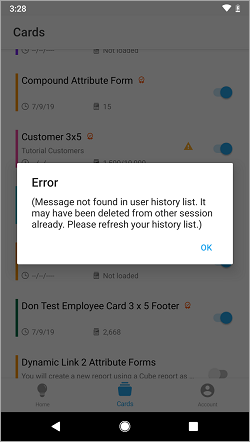
Questo errore si verifica quando il download di una scheda inizia automaticamente dopo la connessione ad ambienti con molte schede di grandi dimensioni. Per risolvere l'errore, disabilitare e abilitare l'automobile per riavviare il download della scheda.
In alternativa, un amministratore può aumentare il numero di schede che possono essere eseguite contemporaneamente modificando le seguenti impostazioni in MicroStrategy Web.
- Aprire MicroStrategy Web.
- Fare clic sull'elenco a discesa accanto al nome utente e selezionare Preferenze.
- In Livello preferenzeselezionare Impostazioni predefinite progetto.
- In Preferenze selezionare Elenco cronologia.
- Immettere un valore maggiore nell'impostazione denominata Se si desidera eseguire manualmente, quanti report e documenti eseguiti più di recente si desidera mantenere disponibili per la manipolazione?
- Fare clic su Applica.
Problema: Le schede vengono scaricate nuovamente quando si sposta verso il basso per aggiornare le schede
Nell'app HyperIntelligence per dispositivi mobili, se si apre il menu a discesa per aggiornare l'elenco di schede, alcune schede verranno scaricate nuovamente anche se la scheda è già aggiornata. Il problema si verifica perché l'app HyperIntelligence sta verificando la validità dei dati della scheda controllando la cache della scheda.
Se una scheda viene creata in Workstation 2019, significa che la memorizzazione nella cache non è abilitata. Le schede create o salvate nuovamente utilizzando Workstation 2019 Update 1 o versioni successive avranno la cache abilitata.
Errore: Immettere un URL ambiente valido
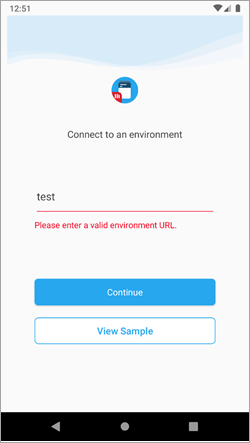
Questo errore può verificarsi durante la connessione a un URL di ambiente errato. Assicurarsi che l'URL contenga MicroStrategyLibrary alla fine, come http://…/MicroStrategyLibrary.
Errore: Il server è attualmente irraggiungibile
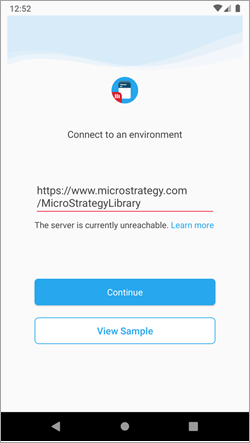

Questo errore può verificarsi per alcuni motivi:
- Durante la connessione a un ambiente in cui il server Library è inattivo. Contattare l'amministratore per assicurarsi che Server Library sia in esecuzione e accessibile.
- Quando il server Library è configurato per l'autenticazione attendibile. L'autenticazione attendibile non è supportata per HyperIntelligence for Mobile per Android.
- Quando SSL non è configurato correttamente nel server Library. Per risolvere l'errore, provare a utilizzare HTTP anziché HTTPS.
Problema: I dati della scheda vengono visualizzati in lingue diverse da quella predefinita
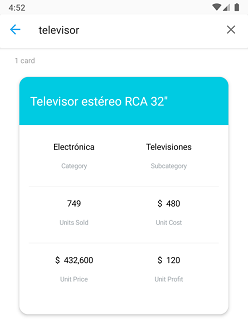
Durante la visualizzazione di una scheda, è possibile notare che i dati sulla scheda sono in una lingua diversa dalla lingua predefinita. Si tratta di un problema noto presente in MicroStrategy 2019 Update 1 e Update 2. In MicroStrategy 2019 Update 1 la cache è abilitata per impostazione predefinita per tutte le schede. La cache della scheda viene creata nella lingua del primo utente che la esegue e genera la cache. Questa cache della scheda viene quindi utilizzata per tutte le esecuzioni successive della scheda, indipendentemente dalla lingua dell'utente. Questo problema è stato risolto in MicroStrategy 2019 Update 3. Effettuare l'upgrade a MicroStrategy 2019 Update 3 o versioni successive per usufruire di questa correzione.
Problema: In un ambiente con cluster asimmetrico, nelle schede di determinati progetti manca l'app HyperIntelligence for Mobile per Android
In un ambiente con cluster asimmetrico, nelle schede di determinati progetti manca l'applicazione HyperIntelligence for Mobile per Android; è tuttavia possibile visualizzare schede di altri progetti. Si tratta di un problema noto di MicroStrategy 2019. Il clustering asimmetrico non è supportato in MicroStrategy 2019 for HyperIntelligence for Mobile. Di conseguenza, nell'app saranno visualizzate le schede di un solo nodo alla volta.
Questo problema è stato risolto in MicroStrategy 2020, dove nell'ultima versione sono supportati ambienti con cluster asimmetrici.
Problema: Nella scheda Calendario mancano eventi per cui dovrebbero essere presenti schede corrispondenti
HyperIntelligence for Mobile per dispositivi Android si sincronizza con Google Calendar per mostrare eventi relativi alle schede. Se un evento non viene visualizzato nell'app, verifica innanzitutto che sia presente in Google Calendar sul dispositivo mobile.
Se l'evento non è presente in Google Calendar, verifica che l'account corretto sia sincronizzato con Google Calendar sul dispositivo Android. Per istruzioni sulla sincronizzazione degli eventi con Google App Calendario, vedere Guida di Google Calendar.
Se l'evento non si trova in Google Calendar ma non nell'app HyperIntelligence , aspetta qualche minuto se l'evento è stato creato di recente. Potrebbero volerci alcuni minuti prima che l'app elabori eventi nuovi o aggiornati. Dopodiché, verificare che le schede corrispondenti all'evento siano state scaricate sul dispositivo e che le schede siano abilitate. Se è possibile trovare la scheda utilizzando la ricerca in-app, la scheda è stata scaricata e abilitata. Verificare infine che il calendario contenente l'evento sia abilitato nell'app HyperIntelligence . Per la procedura per verificare se il calendario è abilitato, vedere Visualizza scheda Calendario
Problema: Mancano calendari nella schermata Calendari abilitati
HyperIntelligence for Mobile per dispositivi Android si sincronizza con Google Calendar, quindi tutti i calendari visibili nell'app Google Calendar dovrebbero essere visibili nell'app HyperIntelligence . Per recuperare l'elenco dei calendari, l'app HyperIntelligence legge dal repository dei calendari di sistema del dispositivo Android. Quando un nuovo calendario viene aggiunto a Google Calendar, potrebbe esserci un ritardo prima del salvataggio del calendario nel repository di calendari di sistema.
Il problema è all'esame del team tecnico di MicroStrategy. Per una rapida soluzione alternativa, prova ad aprire l'app Google Calendar e ad aggiornare manualmente il calendario. Questo processo di sincronizzazione può velocizzare la velocità con cui il calendario viene salvato nel repository calendari di sistema.
Problema: Il collegamento di configurazione di HyperIntelligence for Mobile non funziona
Gli URL di configurazione consentono agli utenti di avviare l'app con un ambiente che è stato configurato automaticamente dall'amministratore. L'URL può avere la forma di un minuscolo URL o un URL completo. A causa delle limitazioni di alcuni browser, come Google Chrome e Samsung Internet, questi client potrebbero non essere in grado di gestire ed elaborare correttamente l'URL completo formato del collegamento.
Per risolvere il problema, provare ad aprire il link di configurazione in un browser web differente, come Mozilla Firefox. In alternativa, chiedere all'amministratore di fornire l'URL tiny formato del collegamento di configurazione.
Problema: Impossibile acquisire alcuni codici a barre
Come in MicroStrategy 2020, gli utenti possono acquisire codici a barre per visualizzare le schede pertinenti. In Android, l'app HyperIntelligence utilizza un'API per codici a barre di terze parti per rilevare i codici a barre. Pertanto, in Android sono supportati solo i seguenti tipi di codici a barre:
- codici a barre 1D: EAN-13, EAN-8, UPC-A, UPC-E, Code-39, Code-93, Code-128, ITF, Codabar
- Codici a barre 2D: QR Codice, Data Matrix, PDF-417, AZTEC
Problema: Le ricerche per parole chiave non hanno restituito alcun risultato
La ricerca per parola chiave potrebbe non restituire risultati se le schede non sono state abilitate correttamente. Se le ricerche non restituiscono una scheda, effettuare le seguenti operazioni:
- Aprire il Schede scheda in HyperIntelligence for Mobile.
- Individua l'interruttore accanto alla scheda. Disattivare e riattivare l'interruttore.
Problema: Nessuna immagine nella scheda profilo
Se le immagini non vengono visualizzate nella scheda profilo, è molto probabile che siano irraggiungibili. Per risolvere questo problema, rivolgersi all'autore della scheda.
Problema: Le notifiche basate sul calendario non vengono visualizzate
HyperIntelligence for Mobile Android si sincronizza con il calendario del sistema nativo per abbinare le schede pertinenti agli eventi. Per assicurarsi che vengano visualizzate le notifiche basate sul calendario, procedere come segue:
-
Assicurarsi che all'applicazione HyperIntelligence for Mobile siano concesse le autorizzazioni del calendario. È possibile accedere a Account scheda e toccare Consenti l'accesso ai calendari per concedere l'autorizzazione. Se le autorizzazioni del calendario sono state più volte negate, è necessario visitare le impostazioni dell'applicazione nelle impostazioni di sistema per consentire le autorizzazioni del calendario.
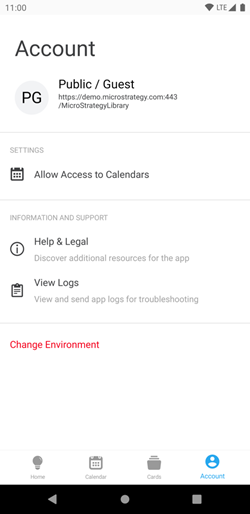
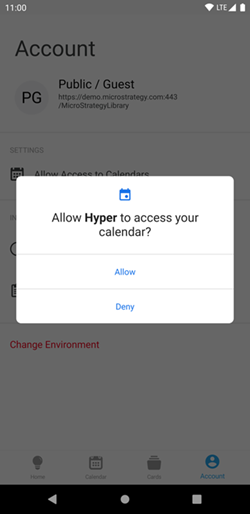
- È possibile che gli eventi del calendario, in particolare quelli creati di recente, non abbiano avuto il tempo di eseguire la sincronizzazione con HyperIntelligence per Mobile. Aggiornare o sincronizzare gli eventi nell'app Calendario e scorrere verso il basso per aggiornare in Calendario scheda per verificare di nuovo.
